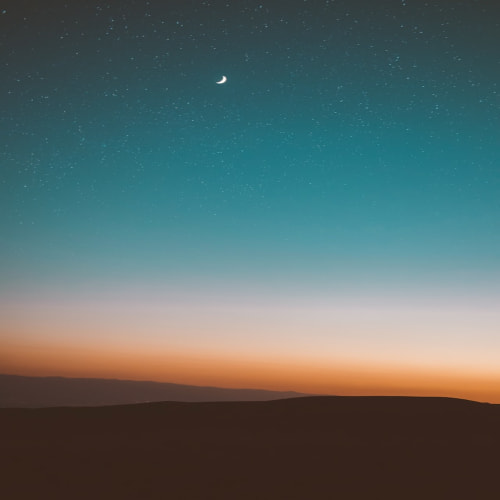티스토리 블로그를 만들고 구글 검색 유입을 위해서는 구글 서치콘솔에 등록을 해주어야 합니다. 물론 활성화된 블로그라면 구글에서 알아서 가져가겠지만 초보 블로그는 그전에 등록을 해서 구글 검색 로봇에 알려줄 필요가 있습니다. 서치 콘솔에 등록하게 되면 또한 내 블로그에 대한 여러 가지 보고서와 문제등을 확인할 수 있어서 블로그 운영에 도움이 됩니다.

등록하는 방법은 구글 서치콘솔 홈페이지에 가서 주소를 넣고 html 태그를 가져와서 티스토리에서 편집하는 방법과 티스토리 플러그인에서 바로 연결하는 방법이 있는데 아래에서는 티스토리 플러그인에서 바로 연결하는 방법에 대해 알려 드리도록 하겠습니다.
티스토리 구글 서치콘솔 플러그인 사용
먼저 블로그 관리에서 플러그인 구글 서치콘솔로 클릭해 주시기 바랍니다.

구글 서치콘솔을 누르시면 아래와 같은 화면이 나오는데 여기에서 계정 연결하기를 눌러 주시고 팝업에 나오는 모든 권한 체크 후에 계속을 누르시면 연결이 되었습니다라고 나오시게 됩니다.

하단에 있는 적용을 눌러서 티스토리와 연결을 마무리해 주시고 이제 구글 서치콘솔에 블로그가 올바르게 등록되었습니다 바로가기를 통해 구글 서치콘솔로 이동해 보도록 하겠습니다.

구글 서치콘솔에 사이트맵, rss 제출하기
구글 서치콘솔 화면에서 좌측 상단에 보시면 등록하신 블로그 주소가 보이게 됩니다. 아직 만든 지 얼마 되지 않아서 페이지가 구글에 검색되지 않아 자료가 없습니다. 사이트맵과 rss를 등록해 주시고 며칠 뒤에 확인해 보시면 페이지 색인이 생성된 것이 확인됩니다.

계정 연결 시에 sitemap.xml은 자동으로 등록되어 아래처럼 보이게 되고 추가로 rss를 등록해 주도록 해주겠습니다. 계정 아래에 Sitemaps 메뉴를 클릭해 주시고 본인 계정 주소 뒤에 소문자로 rss를 기입하시고 제출해 주시면 됩니다. 만약에 sitemap.xml이 아래와 같이 보이지 않을 시에는 동일하게 직접 입력하고 제출하실 수 있습니다.

제출을 완료하시면 아래와 같이 팝업이 뜨게 되고 상태 메시지가 표시됩니다.

사이트맵 상태 메시지 확인

제출된 사이트맵의 rss부분이 가져올 수 없음으로 나오는데 1~2일 정도 지나면 반영이 되니 기다려 주시기 바랍니다. 이상으로 티스토리 블로그와 구글 서치콘솔 연결하는 방법에 대해 설명드렸습니다.
블로그의 글이 구글 서치콘솔에서 보이기까지는 시간이 필요합니다. 글을 작성하시고 개별적으로 색인을 요청하고자 할 때는 URL검사 항목에서 등록할 글의 주소를 입력하고 색인 요청이 가능하오니 참고하시기 바랍니다.
이 글이 도움이 되길 바라며 마치도록 하겠습니다.
[함께 보면 도움이 되는 글]
2023.04.23 - [IT 블로그 정보] - 티스토리 네이버 서치 어드바이저 등록
2023.04.26 - [IT 블로그 정보] - 티스토리 빙(Bing) 웹마스터 등록하기